Das Abmelden über eine Desktop Verknüpfung unter MS Windows OS ist auch recht einfach zu erstellen ein Große Schaltfläche / Button zum Ausloggen, warum nicht, wenn es machbar ist!
1.) ... Die Abmelden Desktop Verknüpfung!
2.) ... Das Abmelden Symbol!
3.) ... Abmelden an Windows was passiert dann?
1.) Die Abmelden Desktop Verknüpfung!
1. Um eine Abmeldung Desktop Verknüpfung auf Windows 11 oder 10 zu erstellen, klicken Sie wie immer auf eine freie Stelle am Desktop2. Jetzt einfach über ► Neu ► Verknüpfung erstellen
3. Als Ziel shutdown.exe /l /t 0 (das ist der abmelde Befehl für Windows 11)
4. Als Namen zum Beispiel Abmelden oder Log-Off
( ... siehe Bild-1 Punkt 1 bis 8)
Und schon können Sie sich jederzeit über eine Desktop Verknüpfung auf Windows 11 Desktops abmelden, was sehr praktisch ist an Tablets, aber auch an einem Desktop PC.
| (Bild-1) Abmelden Desktop Verknüpfung auf Windows 11 / 10! |
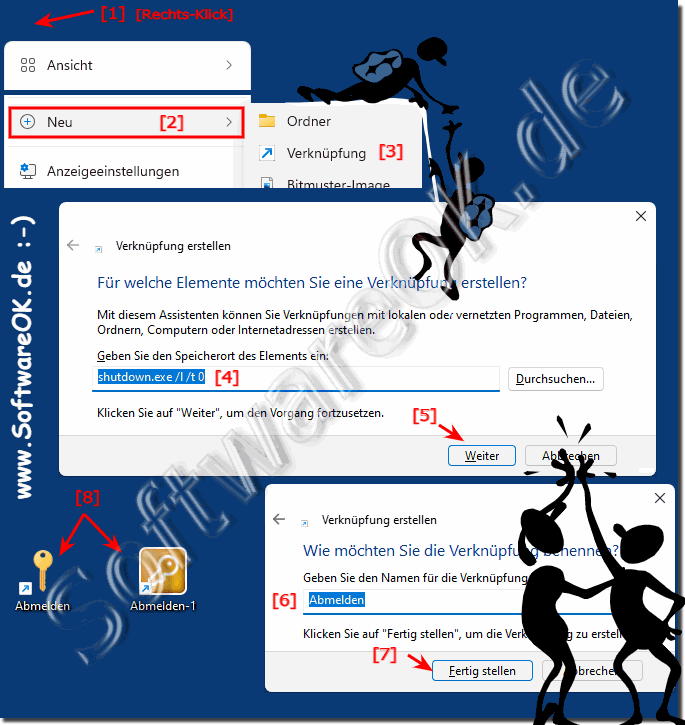 |
2.) Das Abmelden Symbol!
Wenn Sie es herunterladen möchten: ► Windows-Abmelden-Button.zip
Sehr viele Icons finden Sie in den:
C:\Windows\system32\SHELL32.dll
C:\Windows\system32\imageres.dll
1. Einfach auf das Symbol mit einem Rechtsklick die Eigenschaften öffnen
2. Und über das Button "Anderes Symbol ..." das Symbol selber aussuchen!
( ... siehe Bild-2 Punkt 1 bis 5)
| (Bild-2) Abmelden Desktop Verknüpfung Symbol! |
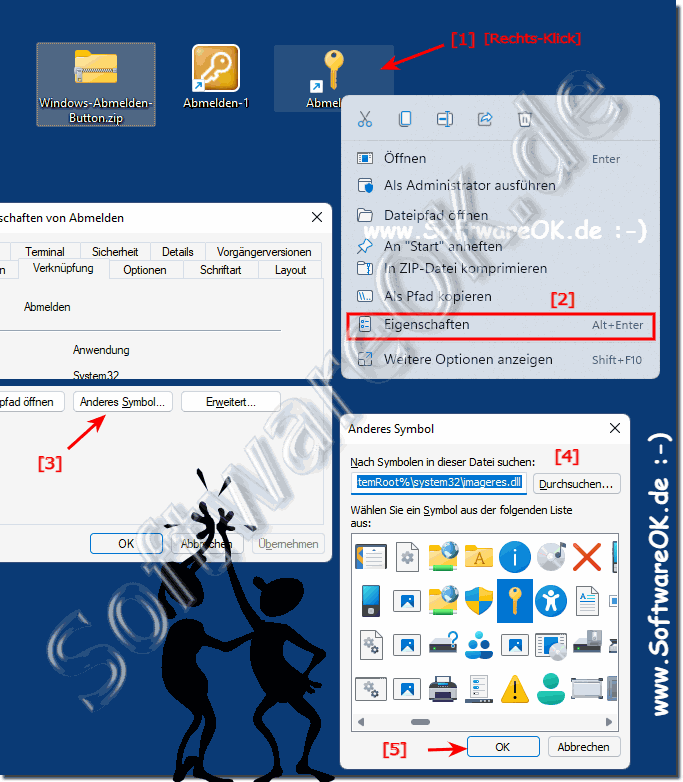 |
3.) ... Abmelden an Windows was passiert dann?
Das Anmelden und Abmelden unter Windows sind nicht immer notwendig, aber dennoch sinnvoll! Wenn Sie sich von dem MS Windows 11, 10, ... abmelden, werden alle verwendeten Apps, Anwendungen, ... geschlossen, der PC wird jedoch durch das Abmelden nicht ausgeschaltet. Ein anderer Benutzer kann sich anmelden, ohne den PC neu starten zu müssen so lange mehrere Benutzer unter Windows 11 angelegt wurden.
Auch wenn ein anderer Benutzer den PC ausschaltet, gehen Ihre Informationen nicht verloren das sie sich ordnungsgemäß abgemeldet haben! Sie müssen sich nicht unbedingt auf Windows 11 abmelden. Optional können Sie den PC einfach nur sperren so lange nicht die Gefahr besteht, dass sich jemand / andere Benutzer sich auf dem Anmeldebildschirm dennoch bei ihren Konten anmelden und unbefugt Zugriff auf ihren PC haben.
Auch wenn ein anderer Benutzer den PC ausschaltet, gehen Ihre Informationen nicht verloren das sie sich ordnungsgemäß abgemeldet haben! Sie müssen sich nicht unbedingt auf Windows 11 abmelden. Optional können Sie den PC einfach nur sperren so lange nicht die Gefahr besteht, dass sich jemand / andere Benutzer sich auf dem Anmeldebildschirm dennoch bei ihren Konten anmelden und unbefugt Zugriff auf ihren PC haben.
Siehe auch:
►► Windows 10/11 Abmeldung erzwingen!
►► Wo ist in Windows 10/11 der Start-Sound, Abmeldung, Anmeldung (aktivieren)?
►► Fehlermeldung: Dieses Programm verhindert, dass Windows abgemeldet wird?
Das Abmelden von einem Windows-Betriebssystem bewirkt, dass der aktuelle Benutzer von seinem Benutzerkonto abgemeldet wird. Hier ist, was normalerweise passiert, wenn Sie sich von Windows abmelden, werden folgende Dinge durchgeführt:
- Ihr Benutzerprofil wird geschlossen.
- Alle geöffneten Programme und Fenster werden geschlossen.
- Alle Änderungen, die Sie an Einstellungen oder Dateien vorgenommen haben, werden gespeichert.
- Ihr Computer wird für andere Benutzer zugänglich gemacht.
Wenn Sie sich mit einem Microsoft-Konto anmelden, werden auch Ihre Anmeldeinformationen für Microsoft-Dienste wie OneDrive, Outlook und Skype gespeichert.
Im Einzelnen passiert Folgendes:
- Ihr Benutzerprofil wird geschlossen. Dies bedeutet, dass alle Daten und Einstellungen, die nur für Ihr Konto gelten, nicht mehr verfügbar sind. Dazu gehören beispielsweise Ihre Desktop-Einstellungen, Ihre Startmenü-Anpassungen und Ihre gespeicherten Dateien.
- Alle geöffneten Programme und Fenster werden geschlossen. Dies gilt auch für Programme, die im Hintergrund ausgeführt werden.
- Alle Änderungen, die Sie an Einstellungen oder Dateien vorgenommen haben, werden gespeichert. Dies gilt auch für Änderungen, die Sie an Systemeinstellungen vorgenommen haben.
- Ihr Computer wird für andere Benutzer zugänglich gemacht. Dies bedeutet, dass andere Benutzer sich mit ihren eigenen Konten anmelden können.
Wenn Sie sich von Windows abmelden, wird ein Anmeldebildschirm angezeigt. Von hier aus können Sie sich mit einem anderen Konto anmelden oder den Computer herunterfahren.
Hier sind einige Tipps für das Abmelden von Windows:
- Speichern Sie Ihre Arbeit, bevor Sie sich abmelden. Stellen Sie sicher, dass alle geöffneten Programme und Fenster gespeichert sind, bevor Sie sich abmelden.
- Schließen Sie alle Programme, die Sie nicht verwenden. Dies wird dazu beitragen, dass der Abmeldevorgang schneller abgeschlossen wird.
- Verwenden Sie die Windows-Taste + L, um sich schnell abzumelden. Dies ist eine praktische Möglichkeit, sich abzumelden, wenn Sie kurz weg sind.
Zusammengefasst bewirkt das Abmelden von Windows, dass Ihre aktuelle Sitzung beendet wird, alle geöffneten Anwendungen geschlossen werden, und Sie auf den Anmeldebildschirm zurückkehren. Es ist wichtig, sich abzumelden, wenn Sie Ihren Computer mit anderen teilen oder wenn Sie sicherstellen möchten, dass Ihre Benutzersitzung beendet ist, bevor Sie den Computer verlassen.
